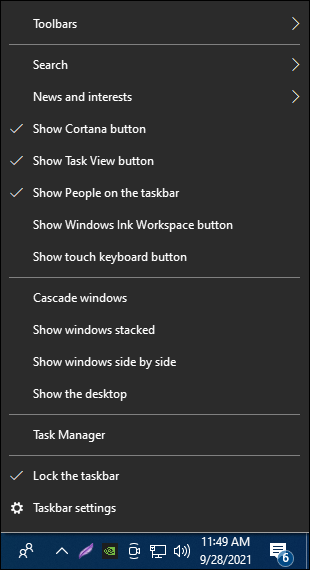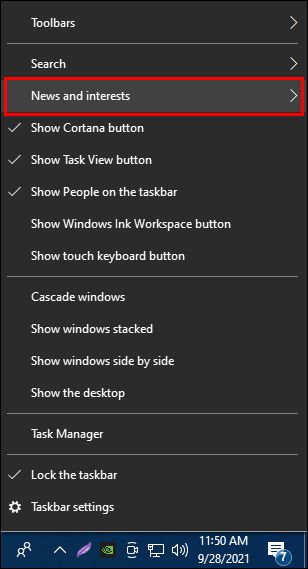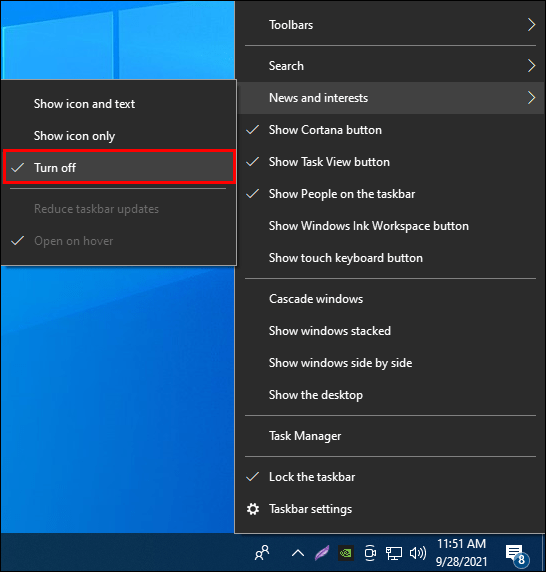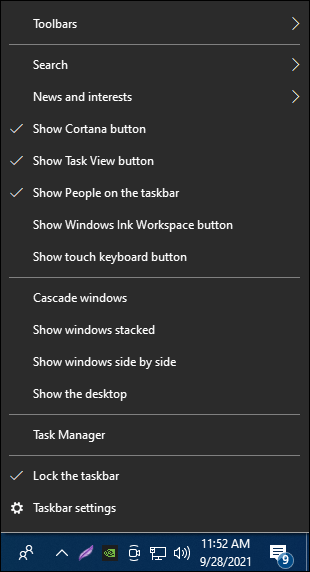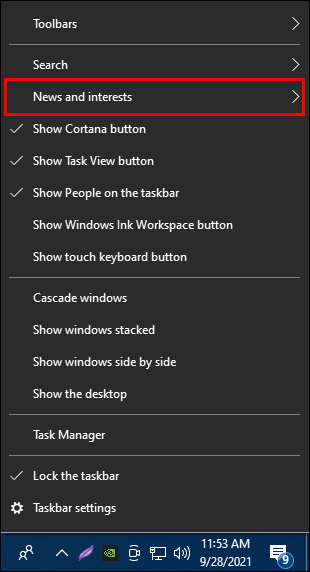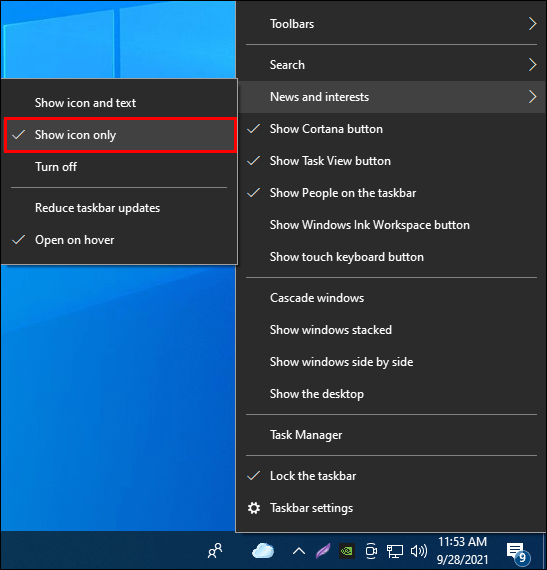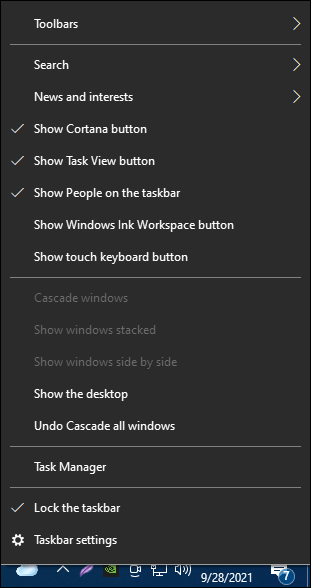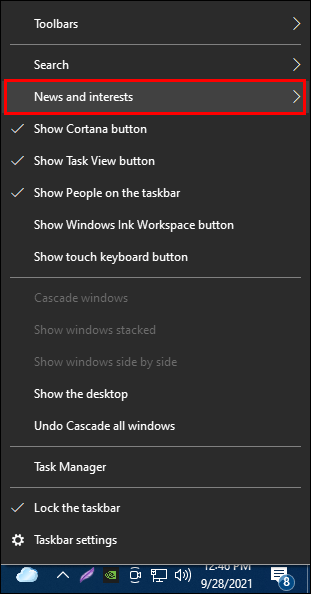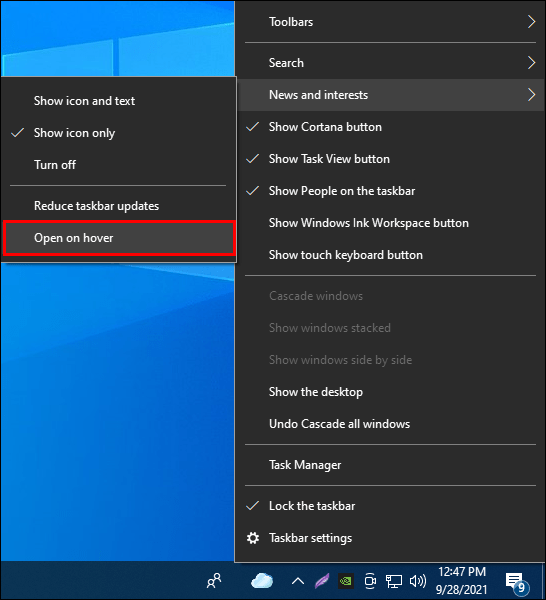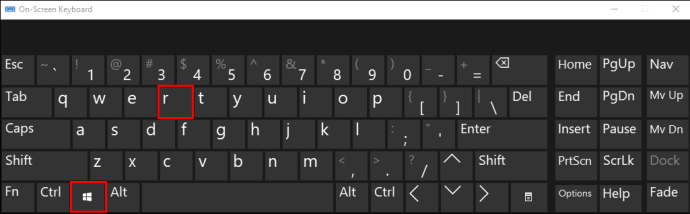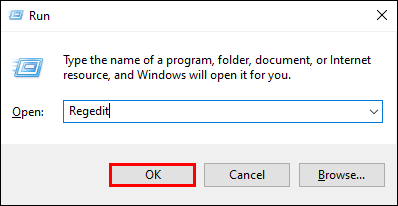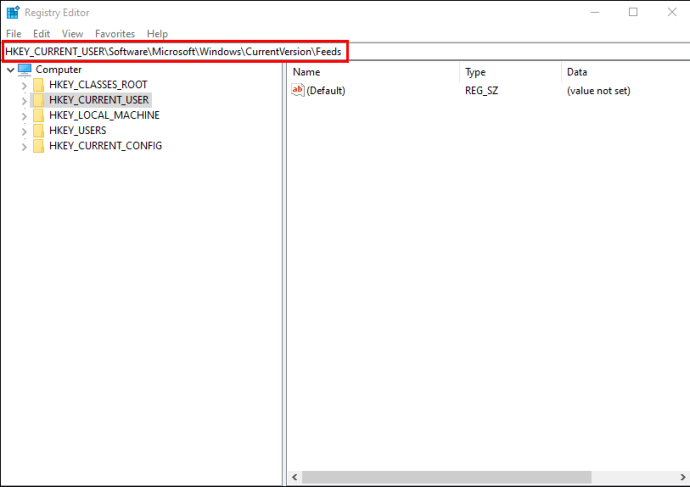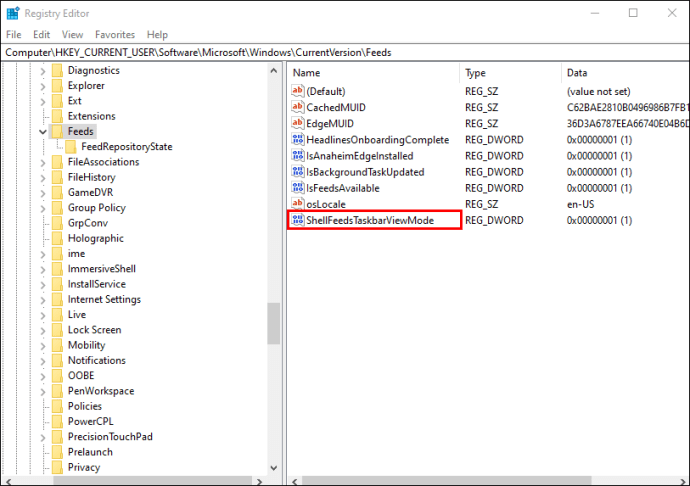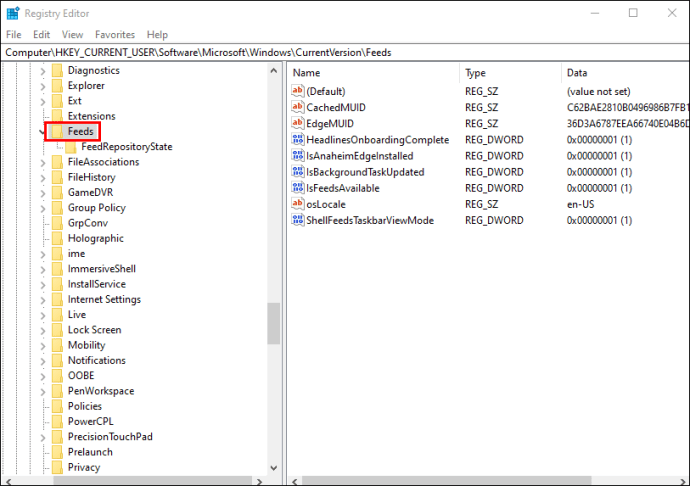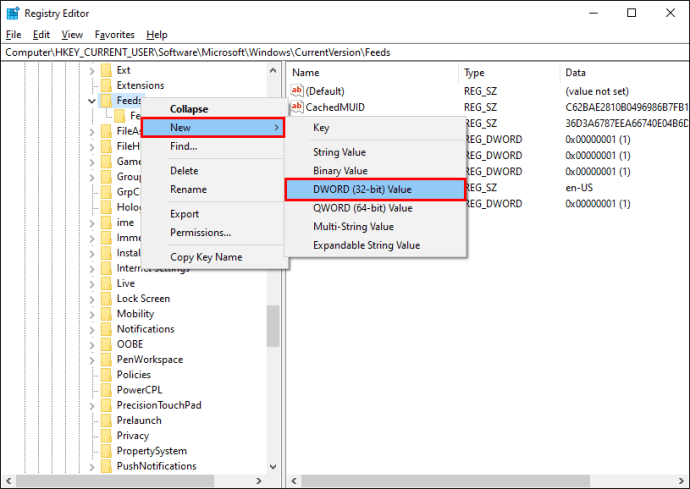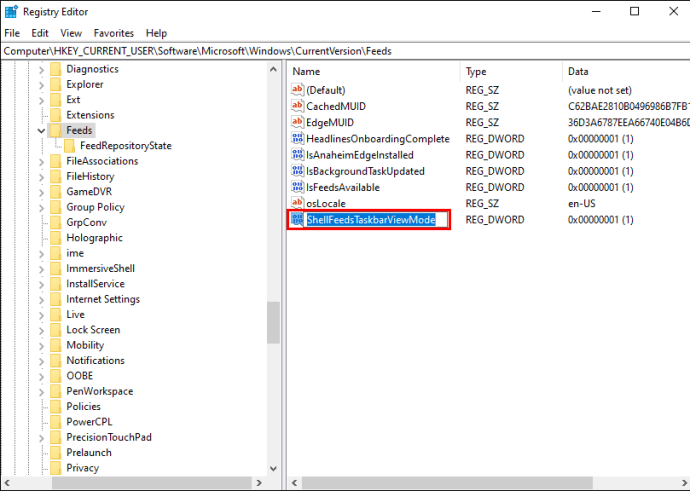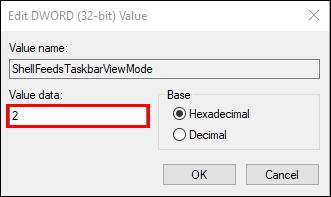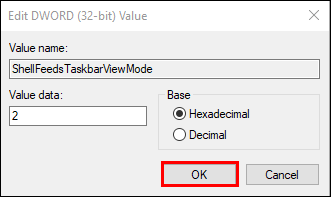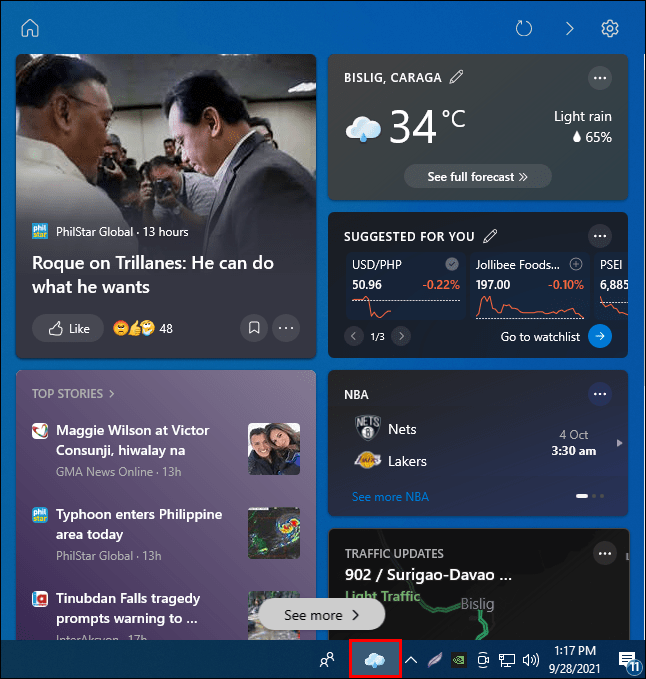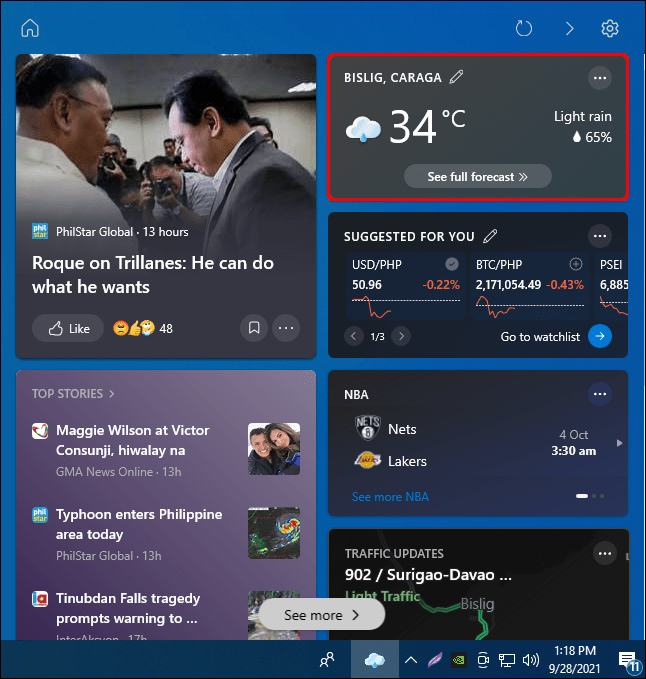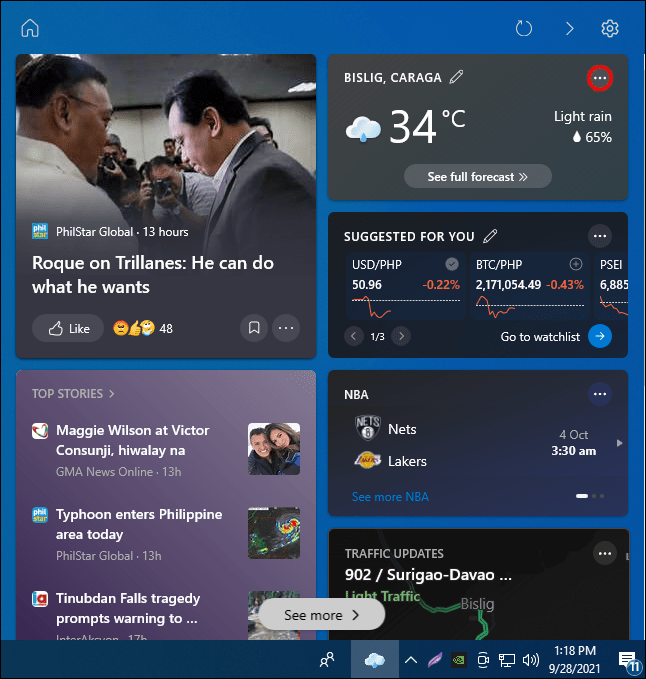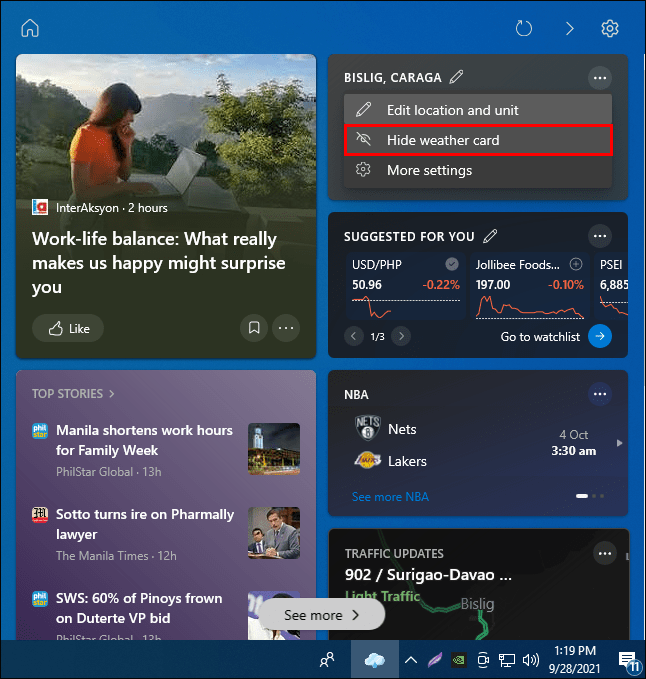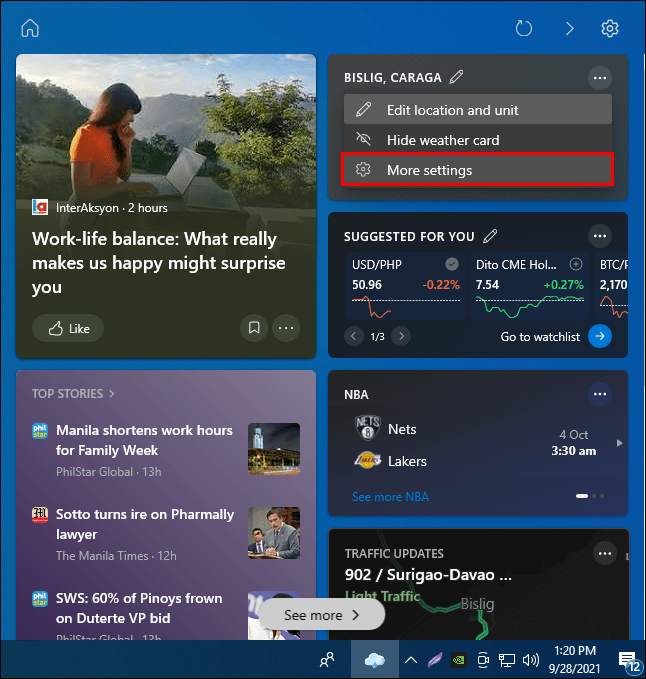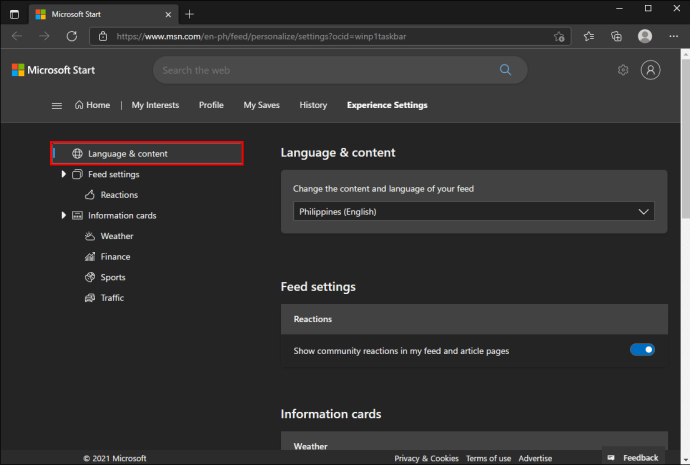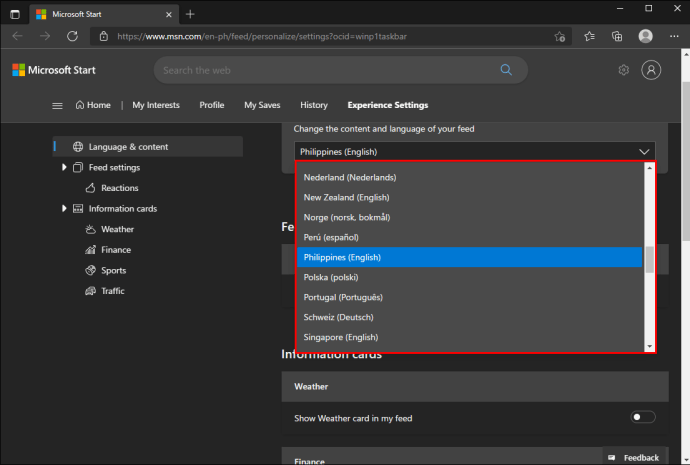С последним обновлением Windows 10 виджет погоды был перемещен в правый угол панели задач. Хотя некоторым пользователям Windows 10 может быть полезно отслеживать погоду, когда они используют свои ноутбуки или компьютеры, другие не хотят, чтобы это занимало так много места на их панели задач. К счастью, отключение этой функции займет у вас всего несколько секунд. Более того, если вы захотите снова включить его, это будет так же просто.

В этой статье мы покажем вам, как отключить виджет погоды, чтобы он перестал занимать место на панели задач. Мы также покажем вам, как отредактировать панель «Новости и интересы», чтобы она выглядела менее загроможденной.
Как отключить погоду на панели задач в Windows 10
После недавнего обновления Windows 10 на ваш рабочий стол были добавлены различные функции. Одно из последних обновлений - это виджет погоды, который теперь находится в правом нижнем углу экрана. Если вы не видите раздел погоды и новостей на панели задач, это означает, что вы не используете последнее обновление Windows 10. Поскольку эта функция включена по умолчанию, вам не нужно ничего делать, чтобы ее включить.
Эта функция иначе называется вкладкой «Новости и интересы», и, щелкнув по ней, вы сможете просматривать различные типы информации. Помимо погоды, также доступны новости, акции и спортивные новости.
В то время как некоторые пользователи Windows 10 не возражают против каких-либо функций, которые поставляются с обновлением системы, другие находят погодный виджет отвлекающим и ненужным. К счастью, есть простой и быстрый способ отключить эту функцию.
Чтобы отключить виджет погоды, выполните следующие действия:
- Щелкните правой кнопкой мыши виджет погоды в правом нижнем углу панели задач.
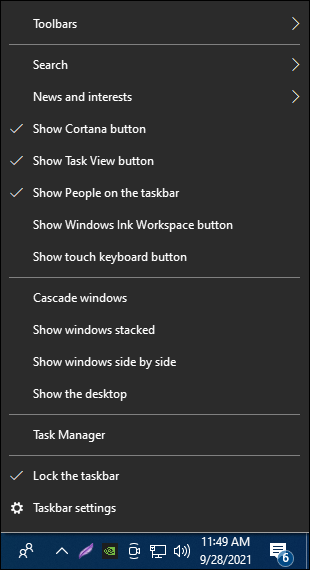
- Наведите курсор на вкладку «Новости и интересы» во всплывающем меню.
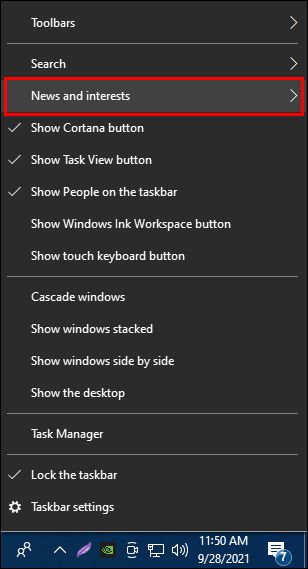
- Выберите «Выключить» из списка вариантов.
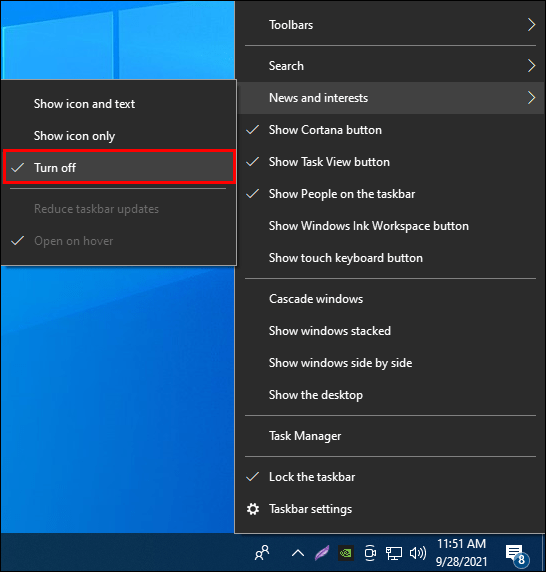
Виджет погоды сразу же исчезнет с панели задач. Если вы передумали и хотите снова включить его, вам нужно сделать следующее:
- Щелкните правой кнопкой мыши в любом месте панели задач.
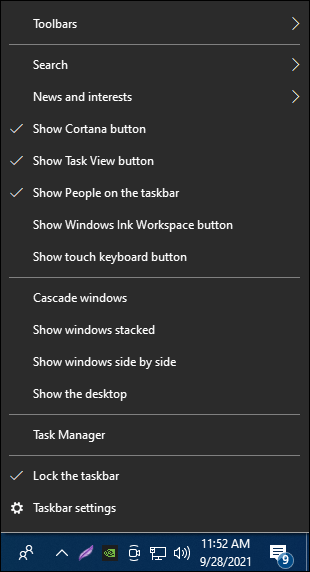
- Выберите «Новости и интересы».
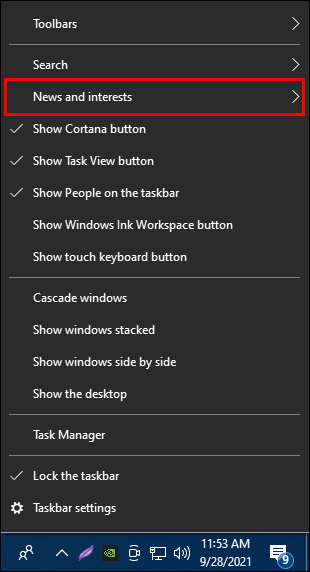
- Выберите «Показать значок и текст» или «Показать только значок».
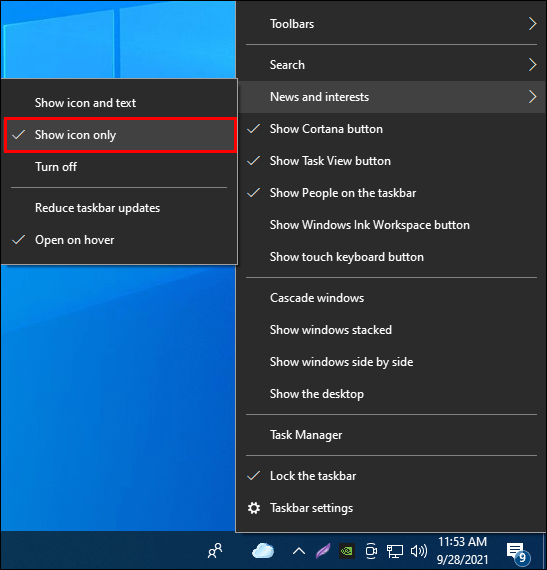
Если вы предпочитаете, чтобы на панели задач было меньше беспорядка, но все же хотите, чтобы виджет погоды оставался там, нажмите на опцию «Показать только значок». Если вы выберете это, вы увидите только значок текущей погоды (облако, солнце, дождь, снег и т. Д.). С другой стороны, если вы хотите знать, сколько градусов бывает в течение всего дня, вам следует выбрать опцию «Показать значок и текст».
На этом этапе вы также можете сделать так, чтобы панель «Новости и интересы» не отображалась каждый раз, когда вы наводите на нее курсор. Если вам интересно узнать, как это делается, выполните следующие действия:
- Щелкните правой кнопкой мыши виджет погоды.
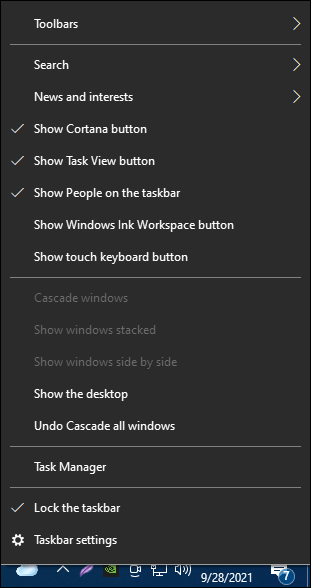
- Перейдите в «Новости и интересы».
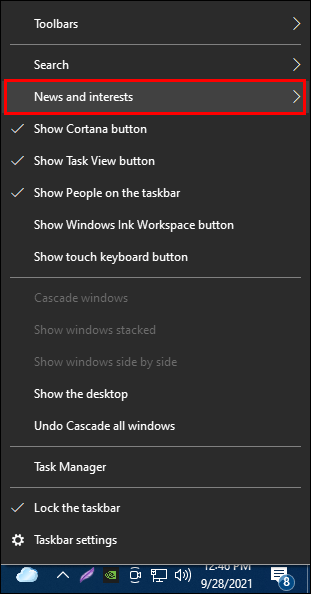
- Снимите флажок «Открывать при наведении».
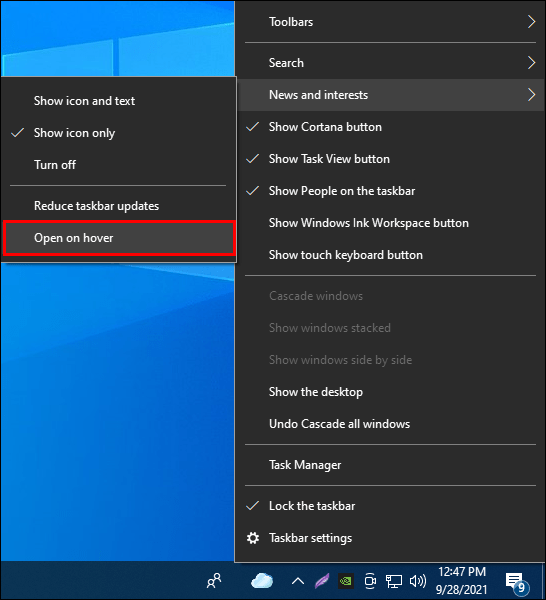
Вот и все. После этого каждый раз, когда вы хотите узнать погоду или проверить новости, вам нужно будет нажимать на виджет погоды.
Если на вашем ноутбуке или компьютере несколько пользователей, в качестве администратора у вас есть возможность отключить функцию погоды для всех пользователей. Для этого метода мы будем использовать редактор реестра. Вот что вам нужно сделать:
- Одновременно нажмите клавиши Windows и «R».
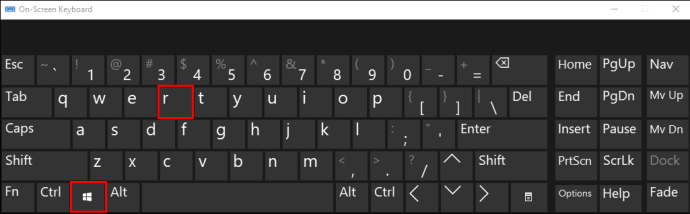
- Введите «Regedit» в окне «Выполнить» и нажмите «ОК». Откроется редактор реестра.
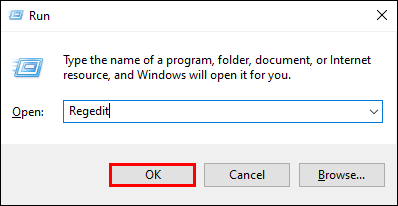
- Скопируйте и вставьте этот ключ в пустое верхнее поле:
«HKEY_CURRENT_USER \ Software \ Microsoft \ Windows \ CurrentVersion \ Feeds»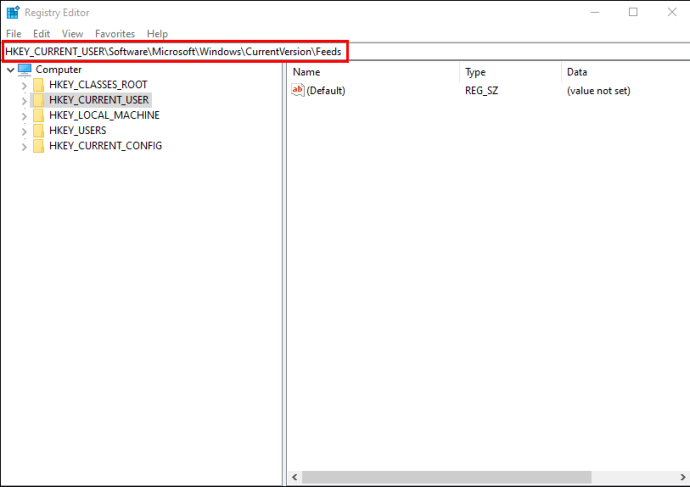
- Найдите этот реестр: «ShellFeedsTaskbarViewMode».
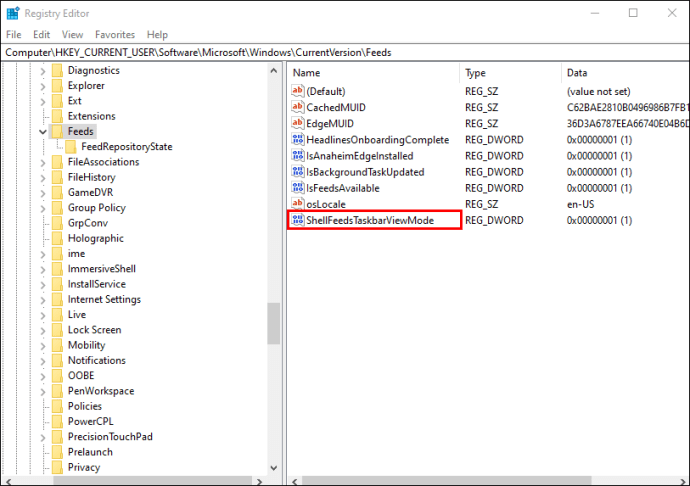
- Перейдите к «Feeds».
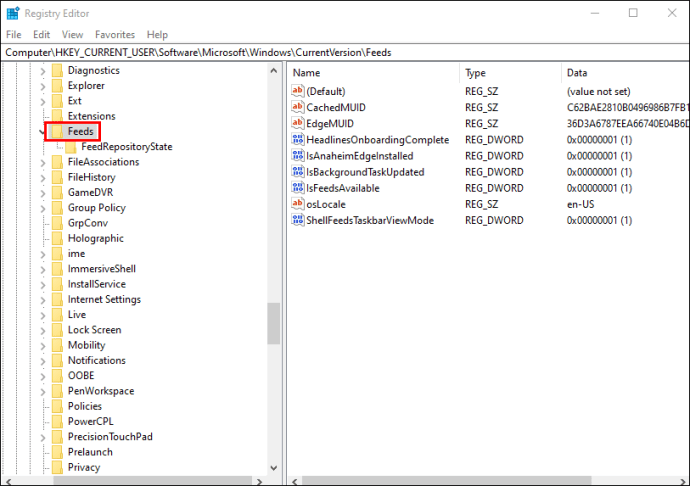
- Выберите «Создать», а затем перейдите к «Dword».
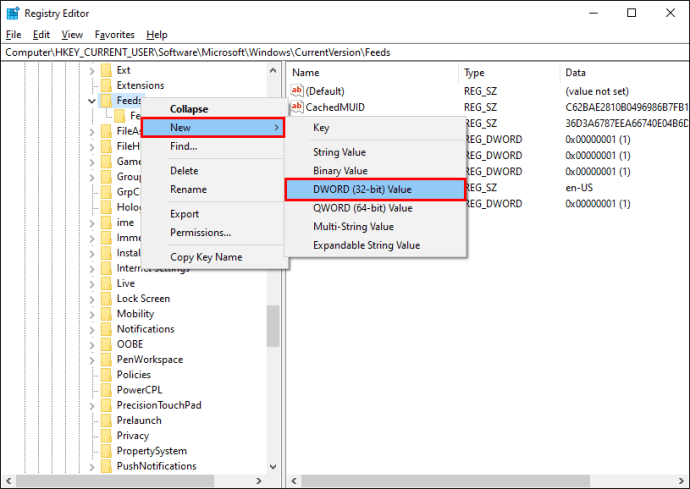
- Введите «ShellFeedsTaskbarViewMode» в качестве его имени.
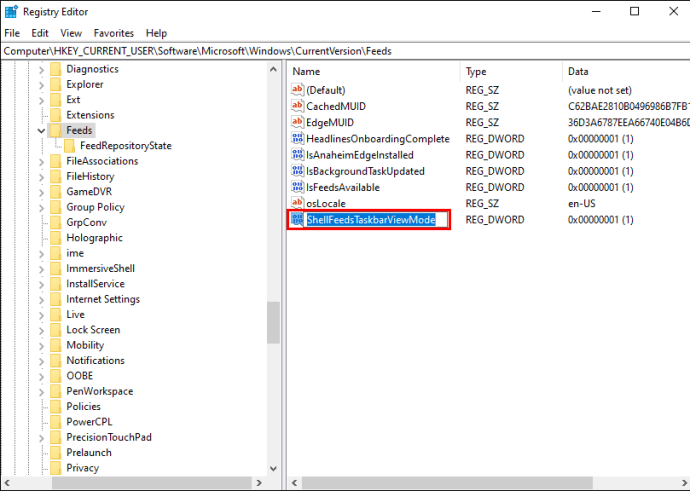
- Рядом с «Значение данных» выберите «2» во всплывающем окне.
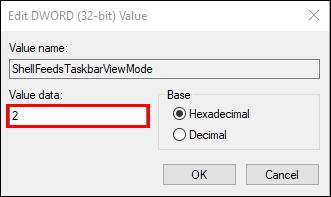
- Щелкните по кнопке «ОК».
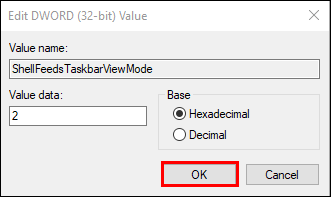
Вот и все. Теперь ни один пользователь не сможет получить доступ к виджету погоды.
Как редактировать панель новостей и интересов
Поле «Новости и интересы» можно редактировать несколькими способами. Если вы хотите настроить эту панель, у вас есть возможность полностью удалить погодную карту с панели. Вот как это делается:
- Щелкните виджет погоды на панели задач.
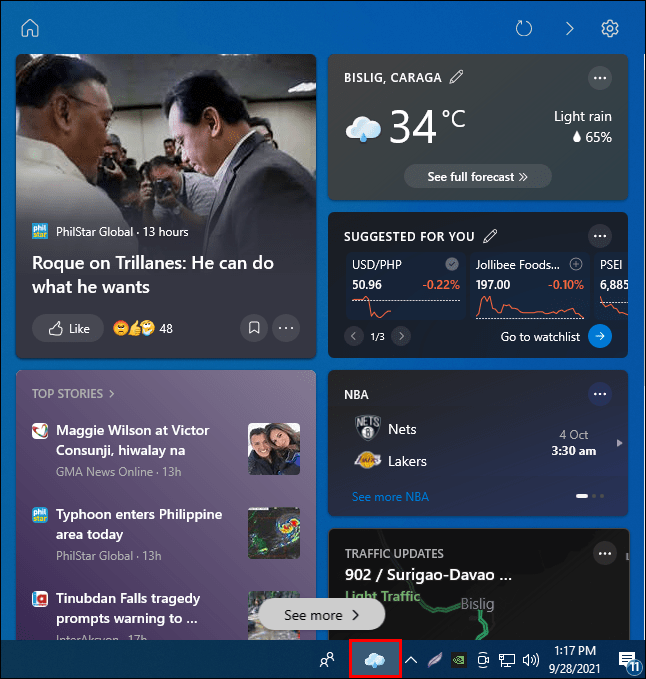
- Перейдите к погодной карте в правом верхнем углу панели.
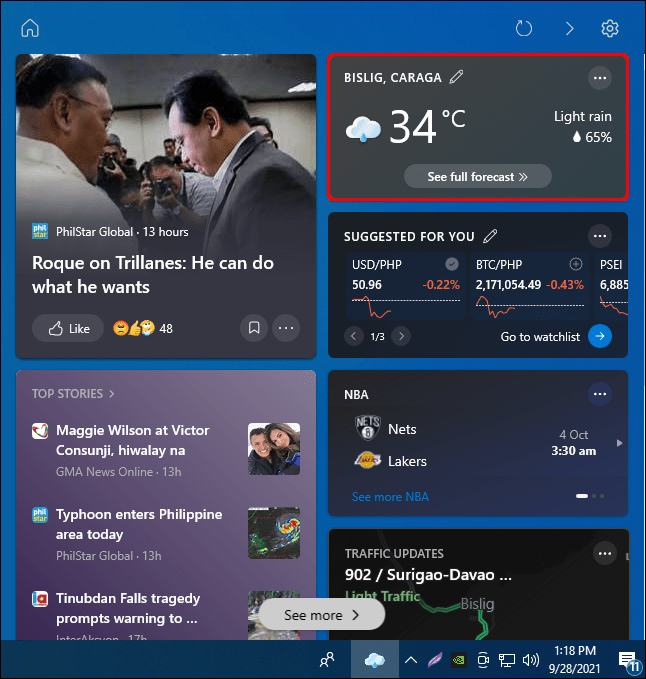
- Нажмите на три точки в углу.
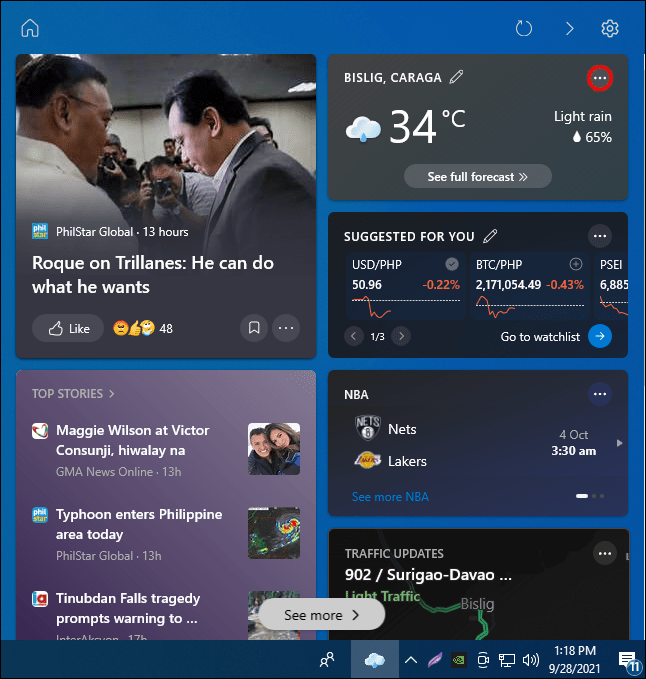
- Выберите опцию «Скрыть карту погоды».
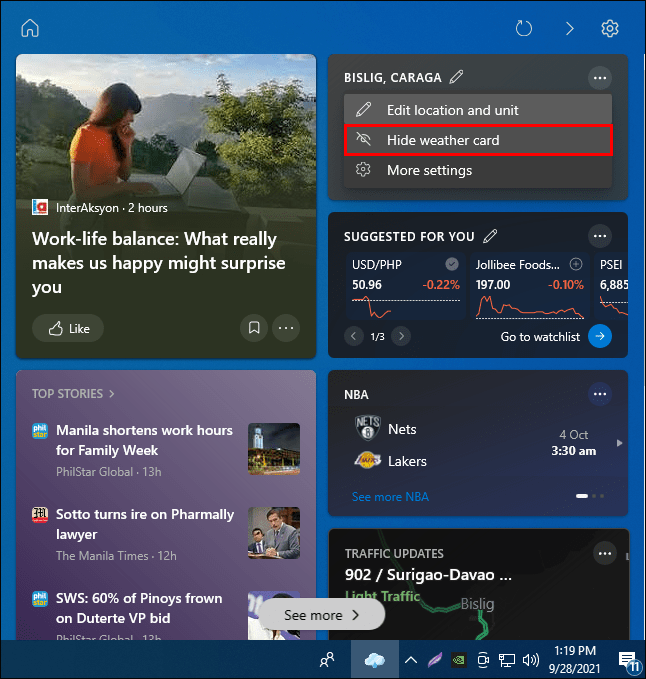
Вы также можете изменить свое местоположение, щелкнув опцию «Изменить местоположение» во всплывающем меню. Другой способ отключить карту погоды на панели «Новости и интересы» - выбрать в меню пункт «Дополнительные настройки». Это приведет вас к новому стартовому окну Microsoft, где вы можете выбрать, хотите ли вы, чтобы в вашей ленте были карты погоды, финансов, спорта и трафика.
При желании вы также можете изменить язык своей ленты. Вот как это делается:
- Щелкните виджет погоды внизу экрана.
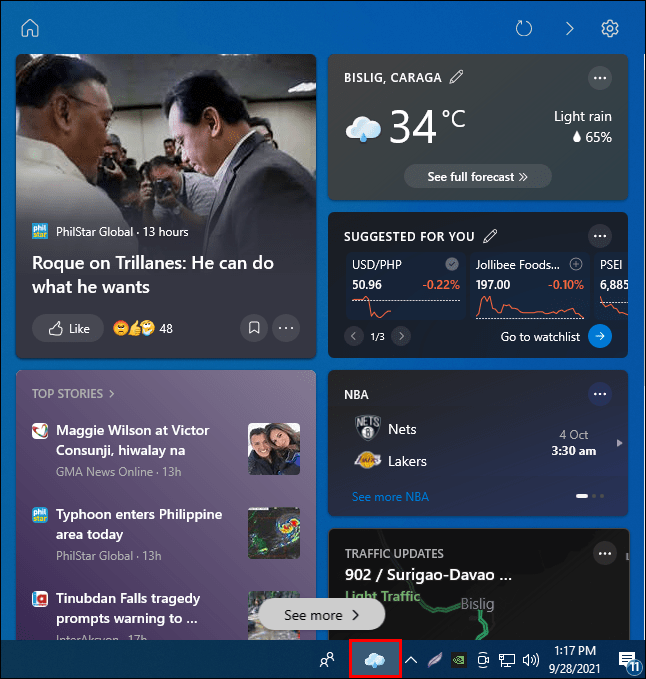
- Перейдите к карточке погоды и нажмите на три точки в правом верхнем углу экрана.
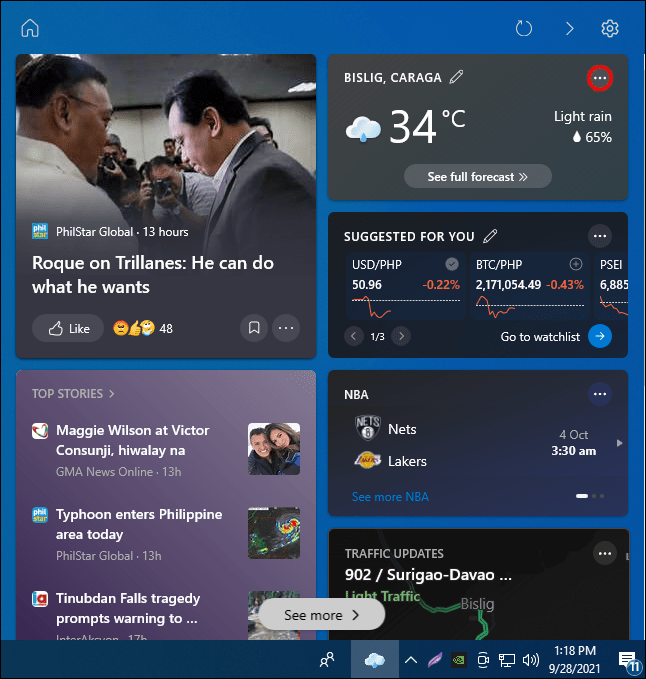
- Выберите «Дополнительные настройки».
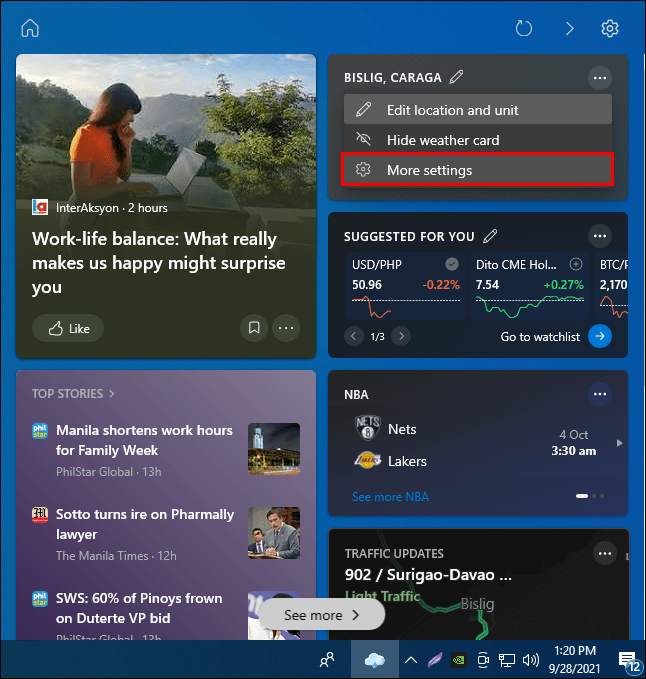
- Перейдите в «Язык и содержание».
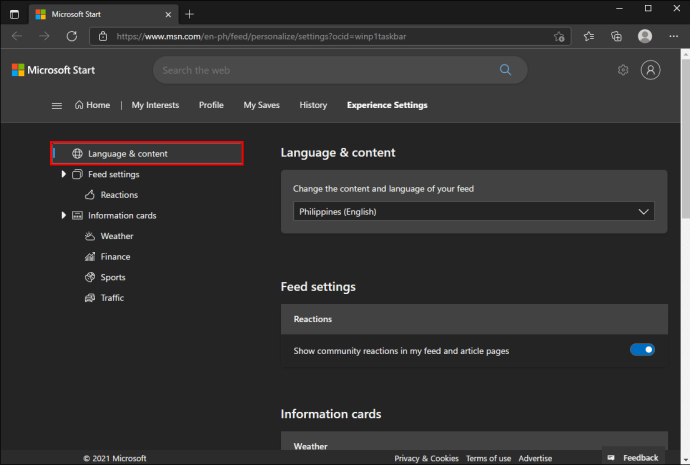
- Выберите желаемый язык для вашей ленты.
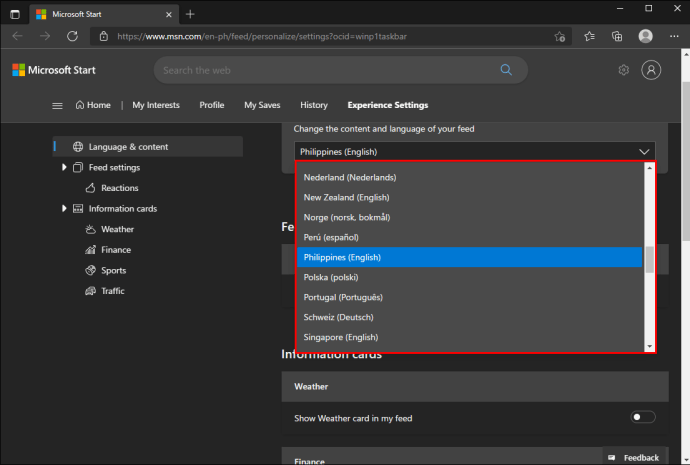
Ваш канал будет автоматически обновлен, как только вы отключите стартовое окно Microsoft. Еще одна функция, которую вы можете отключить на этой странице, - это реакция сообщества. Для этого просто переключите синий переключатель в разделе «Лента».
Удалите виджет погоды с рабочего стола
С каждым обновлением Windows 10 на ваш рабочий стол будут добавляться новые виджеты и функции. Хорошая новость в том, что их можно включать и отключать всего несколькими щелчками мыши. То же самое и с виджетом погоды. Те, кому эта функция не нужна, могут мгновенно отключить ее.
Вы когда-нибудь раньше отключали функцию погоды на панели задач? Вы использовали какой-либо из методов, описанных в этом руководстве? Дайте нам знать в комментариях ниже.